Questo articolo è stato scritto in collaborazione con il nostro team di editor e ricercatori esperti che ne hanno approvato accuratezza ed esaustività.
Il Content Management Team di wikiHow controlla con cura il lavoro dello staff di redattori per assicurarsi che ogni articolo incontri i nostri standard di qualità.
Questo articolo è stato visualizzato 1 419 volte
Condividere lo stato di una corsa su Uber con amici e parenti permette loro di sapere quanto manca al tuo arrivo, visualizzare la tua posizione sulla mappa, conoscere dati specifici sull'automobilista e sulla macchina. Lo stato può essere condiviso su iPhone o Android, anche se il procedimento è leggermente diverso. Su Android è possibile indicare fino a cinque contatti di emergenza per condividere facilmente le varie informazioni.
Passaggi
iPhone
-
1Tocca l'applicazione di Uber.
-
2Tocca il pulsante "Dove si va?".
-
3Inserisci l'indirizzo in cui intendi recarti.
-
4Tocca il pulsante "Posizione attuale" per cambiare il punto di partenza. Secondo le impostazioni predefinite, l'automobilista passa a prendere il passeggero nel posto che corrisponde alla sua posizione corrente. È possibile cambiarla toccando questo pulsante sulla mappa.
-
5Tocca il tipo di corsa che desideri fare. Vedrai diverse opzioni e le tariffe associate. Toccandone una apparirà l'orario in cui dovrebbe passare a prenderti l'automobilista.
-
6Tocca "Conferma Uber" per prenotare la corsa. Se non hai cambiato il punto di partenza, ti verrà richiesto di confermare che desideri partire dal posto in cui ti trovi.
-
7Una volta che un autista avrà accettato la tua richiesta, il suo nome apparirà in fondo allo schermo: scorri il dito verso l'alto.
-
8Tocca "Condividi stato" [1] .
-
9Tocca il contatto con cui desideri condividere questa informazione.
-
10Se vuoi condividerla manualmente, copia e incolla il link.Pubblicità
Android
-
1Tocca l'applicazione di Uber. Puoi condividere la destinazione e lo stato della corsa solo se ne hai prenotata una e l'autista ha accettato.
-
2Tocca il pulsante del menu (☰). Puoi scegliere fino a cinque contatti di emergenza. A queste persone potrai inviare velocemente lo stato e la destinazione della corsa.
- Aggiungere un contatto di emergenza è facoltativo. Se condividi spesso informazioni su Uber, questa operazione facilita il processo.
-
3Tocca "Impostazioni".
-
4Tocca "Contatti di emergenza".
-
5Tocca "Aggiungi contatti".
-
6Tocca i contatti che desideri aggiungere. Puoi selezionarne massimo cinque [2] .
-
7Tocca "Aggiungi". I contatti verranno aggiunti alla lista.
-
8Torna alla mappa di Uber. Selezionati i contatti, potrai prenotare una corsa dalla schermata principale.
-
9Trascina un dito sulla mappa per impostare il punto di partenza. Puoi toccare la pedina per centrarla nel posto in cui ti trovi.
-
10Scegli la corsa che desideri prenotare. Accanto al pulsante del punto di partenza apparirà il tempo di attesa stimato.
-
11Tocca "Seleziona punto di partenza" per confermare il posto da cui parti e il tipo di corsa.
-
12Tocca il pulsante "Dove si va?".
-
13Inserisci la destinazione.
-
14Rivedi la tariffa.
-
15Tocca "Conferma Uber" per prenotare la corsa.
-
16Scorri un dito verso l'alto.
-
17Tocca "Condividi il tempo di arrivo stimato".
-
18Inserisci i contatti a cui desideri mandare lo stato. Le persone aggiunte alla lista riceveranno automaticamente una notifica.
-
19Se vuoi condividere manualmente le informazioni, copia e incolla il link.Pubblicità
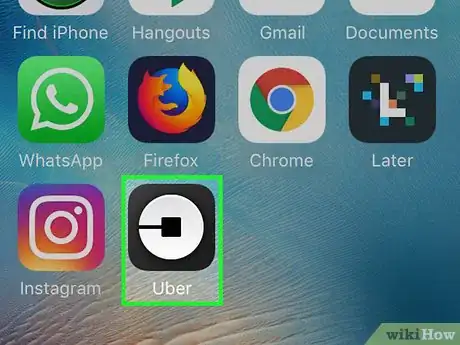
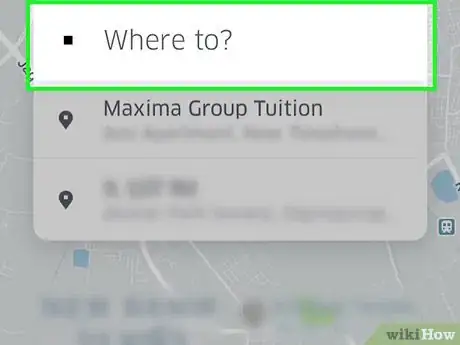
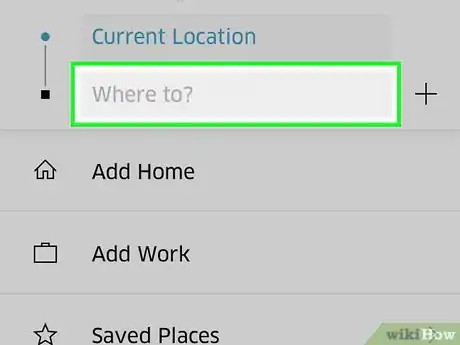
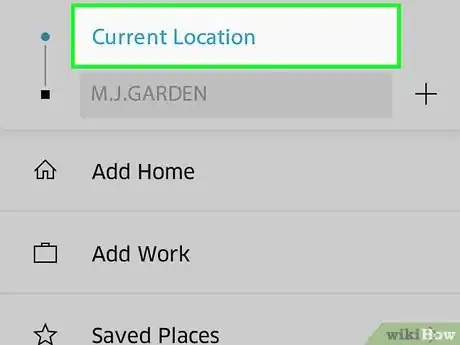
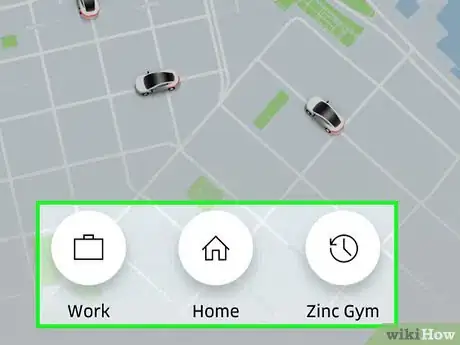
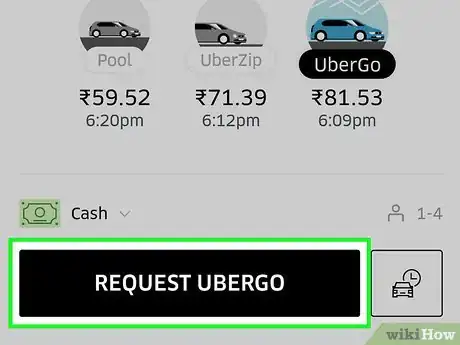
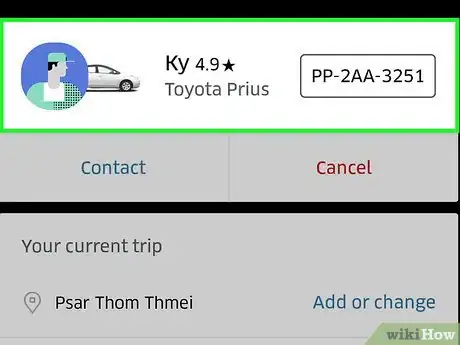
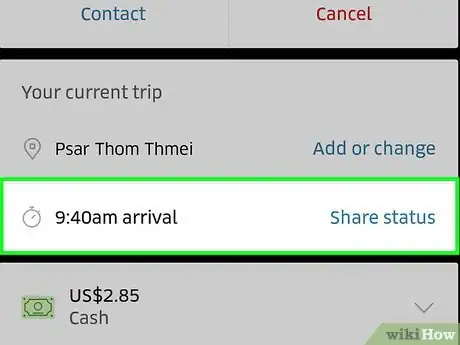
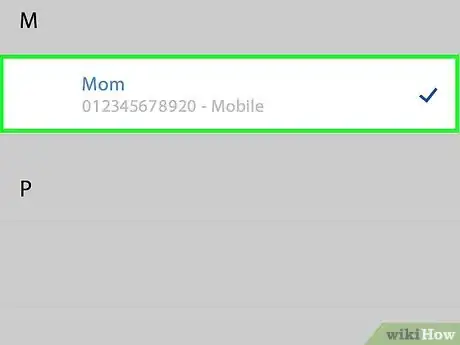
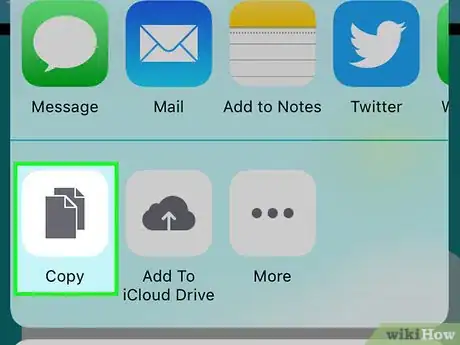
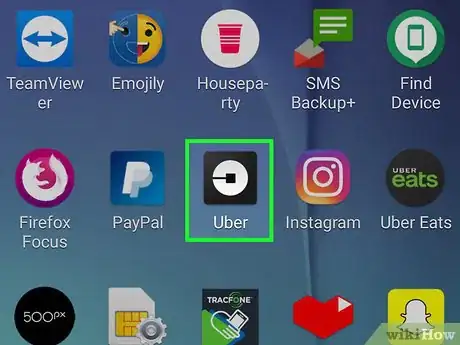
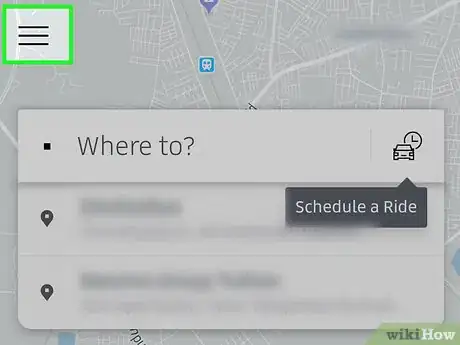
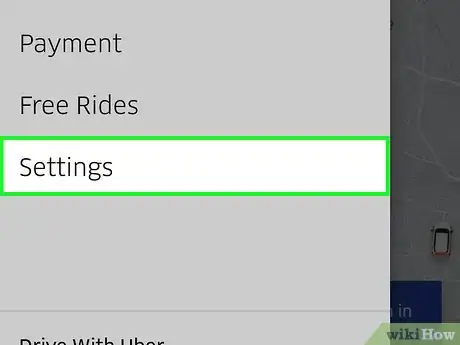
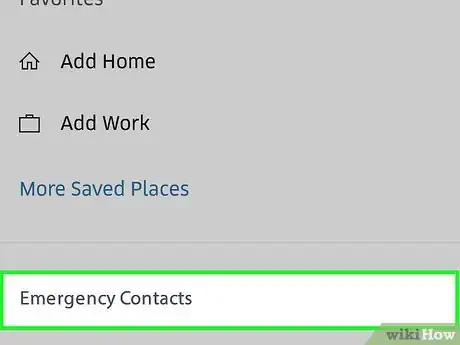
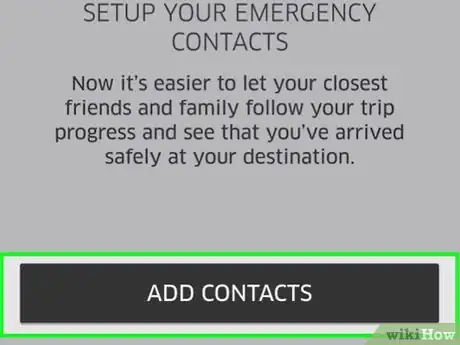
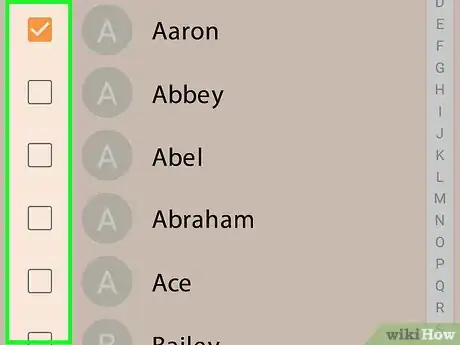
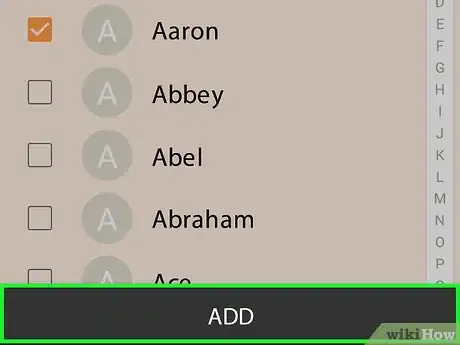
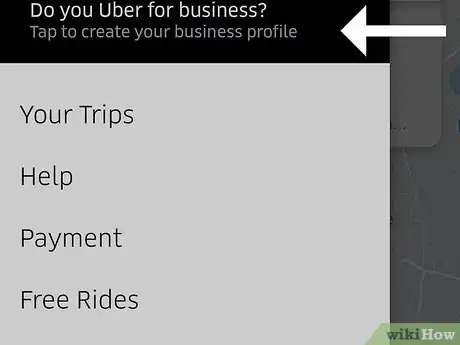
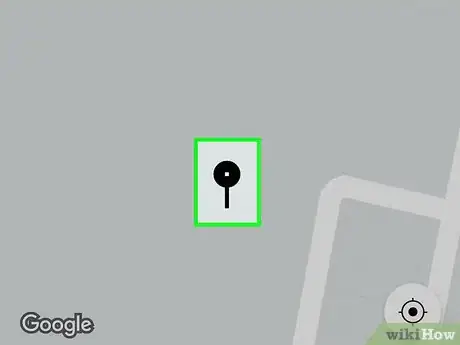
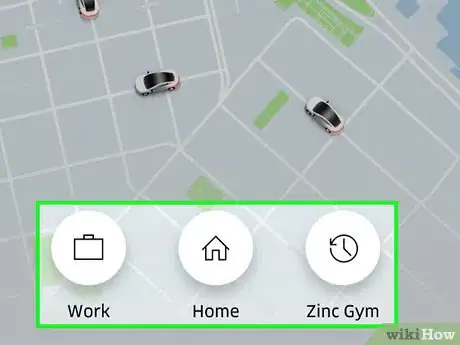
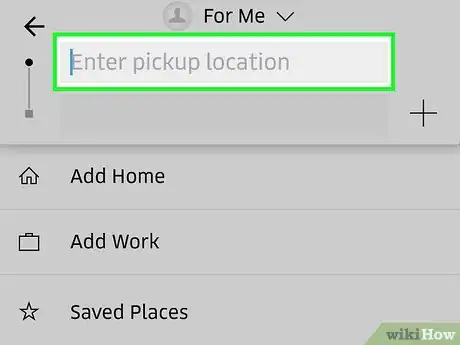
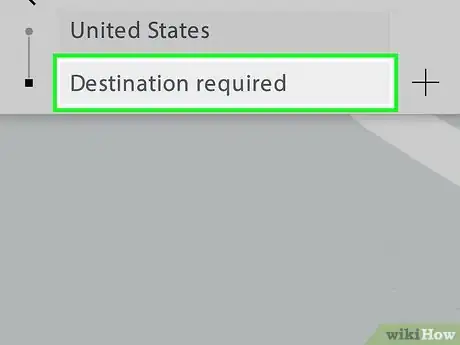
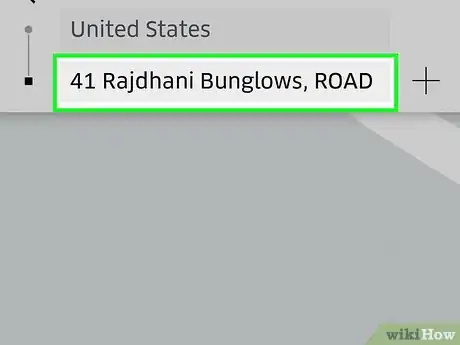
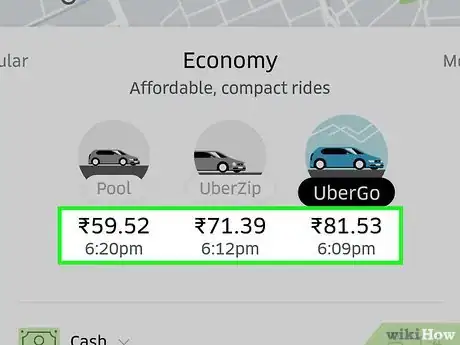
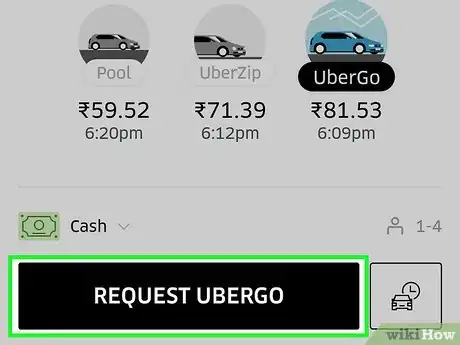
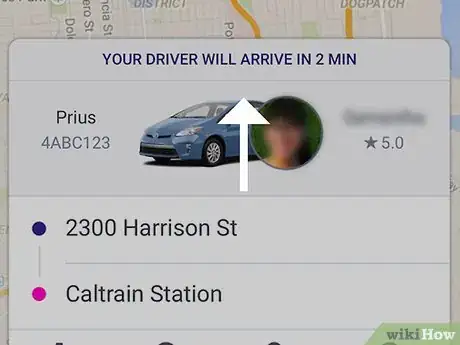
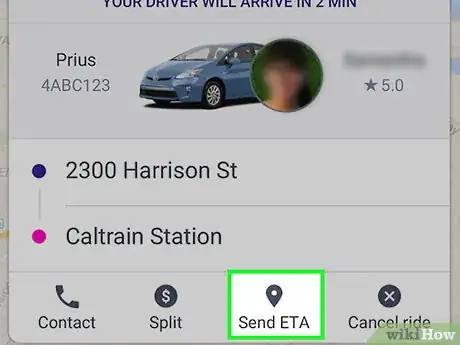
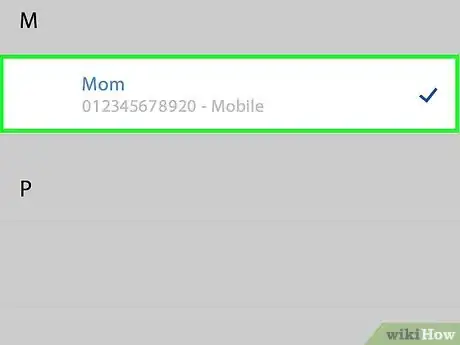
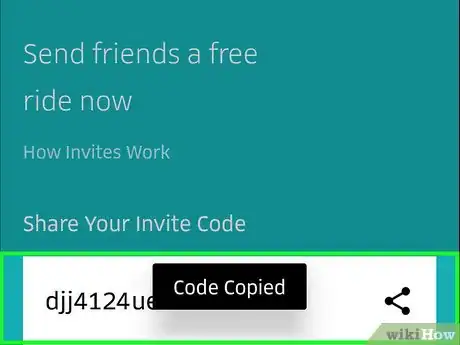



















Il Content Management Team di wikiHow controlla con cura il lavoro dello staff di redattori per assicurarsi che ogni articolo incontri i nostri standard di qualità. Questo articolo è stato visualizzato 1 419 volte